- Тип техники
- Бренд
Просмотр инструкции сотового gsm, смартфона Sony Xperia Z1 Compact (D5503), страница 18
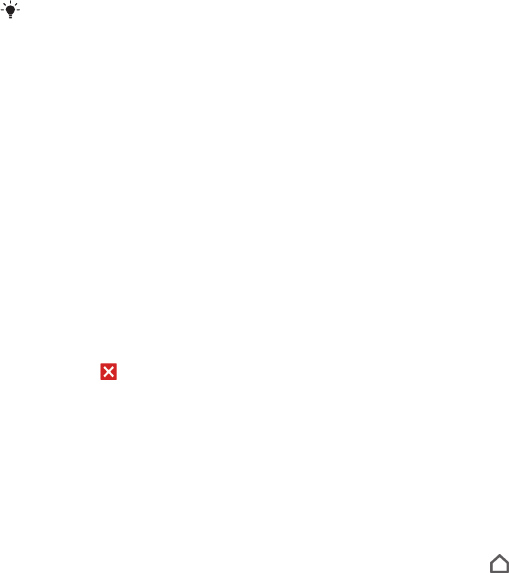
Перемещение приложения на экране приложений
1
Чтобы открыть меню экрана приложений, перетащите левый край экрана приложений
вправо.
2
Убедитесь, что выбран параметр Свой порядок в меню ПОКАЗАТЬ
ПРИЛОЖЕНИЯ.
3
На экране приложений коснитесь приложения и удерживайте его до тех пор, пока оно не
станет выбранным, затем перетащите его в новое местоположение.
Добавление ярлыка приложения на начальный экран
1
Чтобы открыть меню экрана приложений, перетащите левый край экрана приложений
вправо.
2
Убедитесь, что выбран параметр Свой порядок в меню ПОКАЗАТЬ
ПРИЛОЖЕНИЯ.
3
На экране приложений коснитесь и удерживайте значок приложения, а затем перетащите
значок в верхнюю часть экрана. Откроется начальный экран.
4
Перетащите значок в нужное место на начальном экране и отпустите палец.
Если выбраны варианты По алфавиту или Часто использ. в разделе ПОКАЗАТЬ
ПРИЛОЖЕНИЯ вместо Свой порядок, вы все равно можете добавить ярлык
приложения на начальный экран. Просто коснитесь значка соответствующего
приложения и удерживайте его, пока начальный экран не откроется, а затем перетащите
значок в требуемое место и отпустите палец.
Упорядочение приложений на экране приложений
1
Чтобы открыть меню экрана приложений, перетащите левый край экрана приложений
вправо.
2
Выберите нужный параметр в разделе ПОКАЗАТЬ ПРИЛОЖЕНИЯ.
Удаление приложения с экрана приложений
1
Чтобы открыть меню экрана приложений, перетащите левый край экрана приложений
вправо.
2
Коснитесь УДАЛИТЬ. Все приложения с возможностью удаления будут помечены
значком
.
3
Коснитесь приложения, которое требуется удалить, а затем коснитесь ОК.
Перемещение по приложениям
Для перемещения между приложениями можно использовать клавиши навигации, панель
избранного и окно недавно использованных приложений. К клавишам навигации относятся
клавиша начального экрана, а также клавиши «Недавние приложения» и «Назад». Если для
выхода из приложения нажать клавишу начального экрана
, одни приложения будут закрыты, а
другие будут приостановлены или продолжат работу в фоновом режиме. Если приложение
приостанавливается или работает в фоновом режиме, при следующем открытии приложения
работа возобновляется с того места, на котором она была прервана.
18
Это Интернет-версия документа. © Печать разрешена только для частного использования.
Ваш отзыв будет первым



